Recensione HP Omen Transcend 14: quasi perfetto!

Cerchi un nuovo laptop da gioco portatile? Dai un

Discord e Steam sono i posti migliori in cui i giocatori possono incontrarsi. Mentre una piattaforma è un luogo in cui comunicare con amici e community, l'altra aiuta a esplorare i giochi che preferisci. Allora, che ne dici di connettere Steam a Discord? Questo è ciò che esploreremo in questa guida.

Oltre a mostrarti i passaggi per collegare Steam a Discord, in questa guida ti mostreremo anche i passaggi per risolvere il problema "Impossibile connettere il tuo account Steam a Discord". Quindi, cominciamo.
È facile collegare Steam a Discord indipendentemente dal tuo dispositivo. Abbiamo menzionato i passaggi sia per smartphone che per PC.
Passaggio 1: apri l'app Discord e fai clic sull'icona a forma di ingranaggio accanto al tuo nome utente.

Passaggio 2: fai clic su Connessioni e scegli Steam.
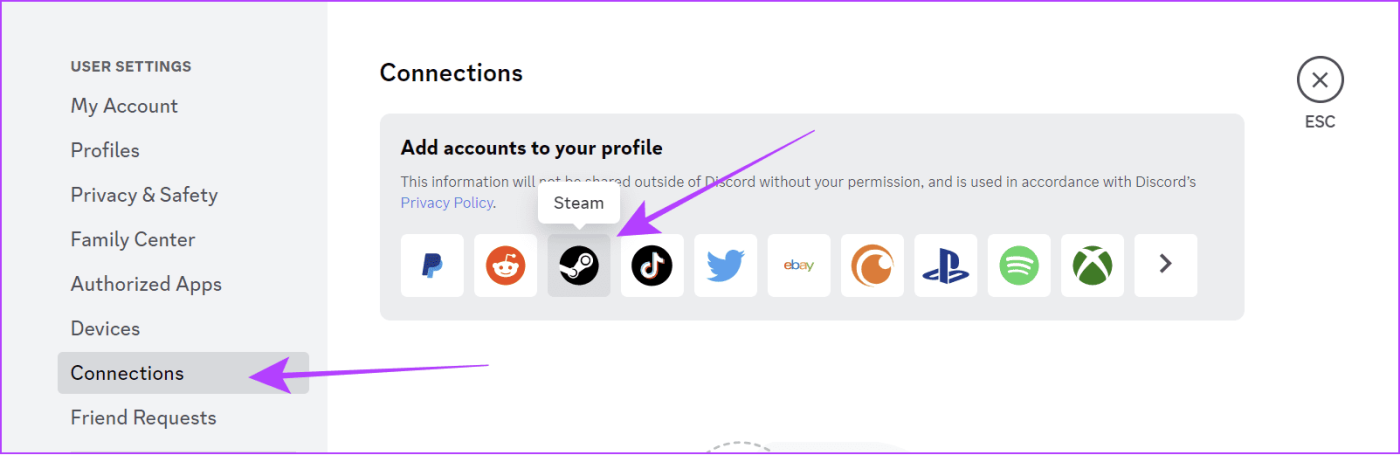
Passaggio 3: inserisci le tue credenziali Steam e fai clic su Accedi.
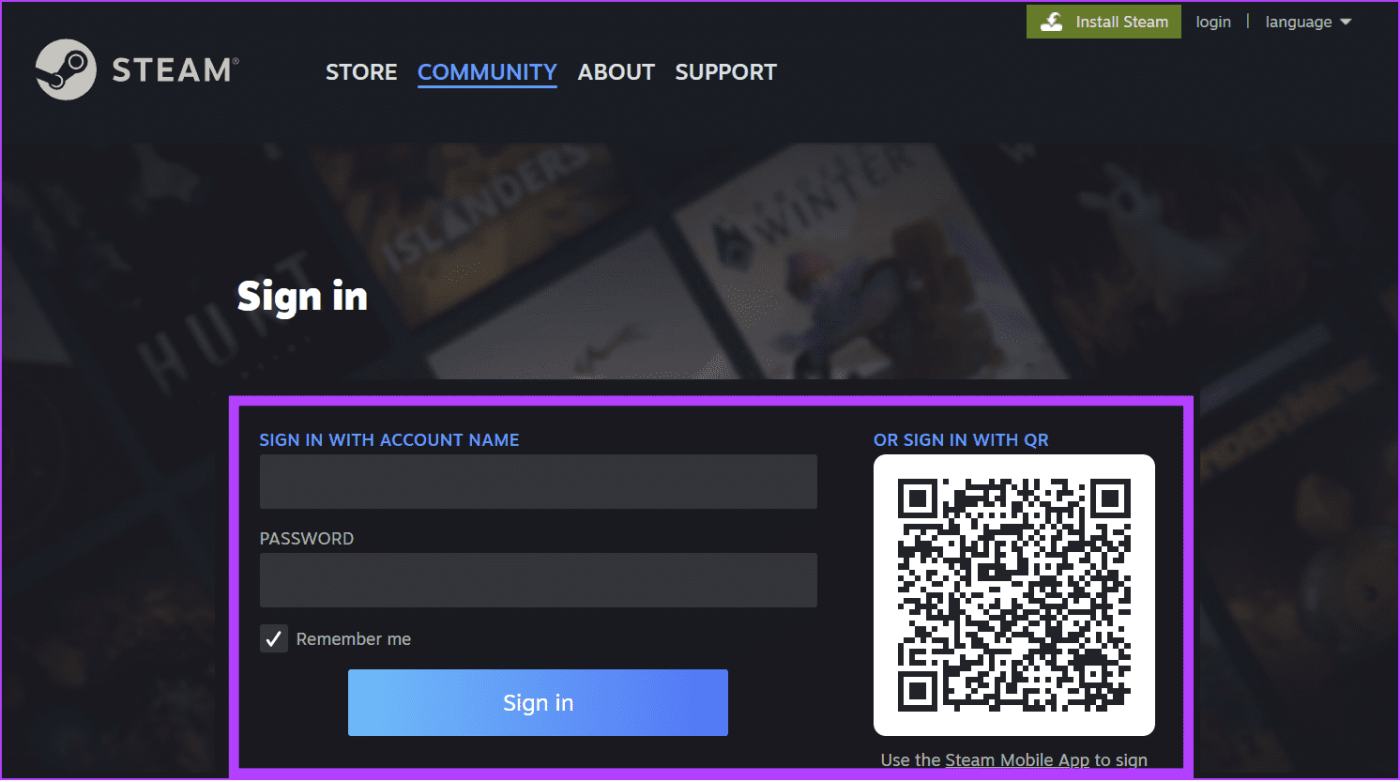
Attendi finché il tuo account non viene collegato. Una volta collegato, riceverai un messaggio di conferma e potrai tornare indietro per vedere che Steam è connesso con le connessioni Discord. Puoi anche abilitare:
Passaggio 1: avvia Discord e tocca l'icona del tuo profilo nell'angolo in basso a destra.
Passaggio 2: scorri verso il basso e scegli Connessioni.
Passaggio 3: tocca Aggiungi nell'angolo in alto a destra.
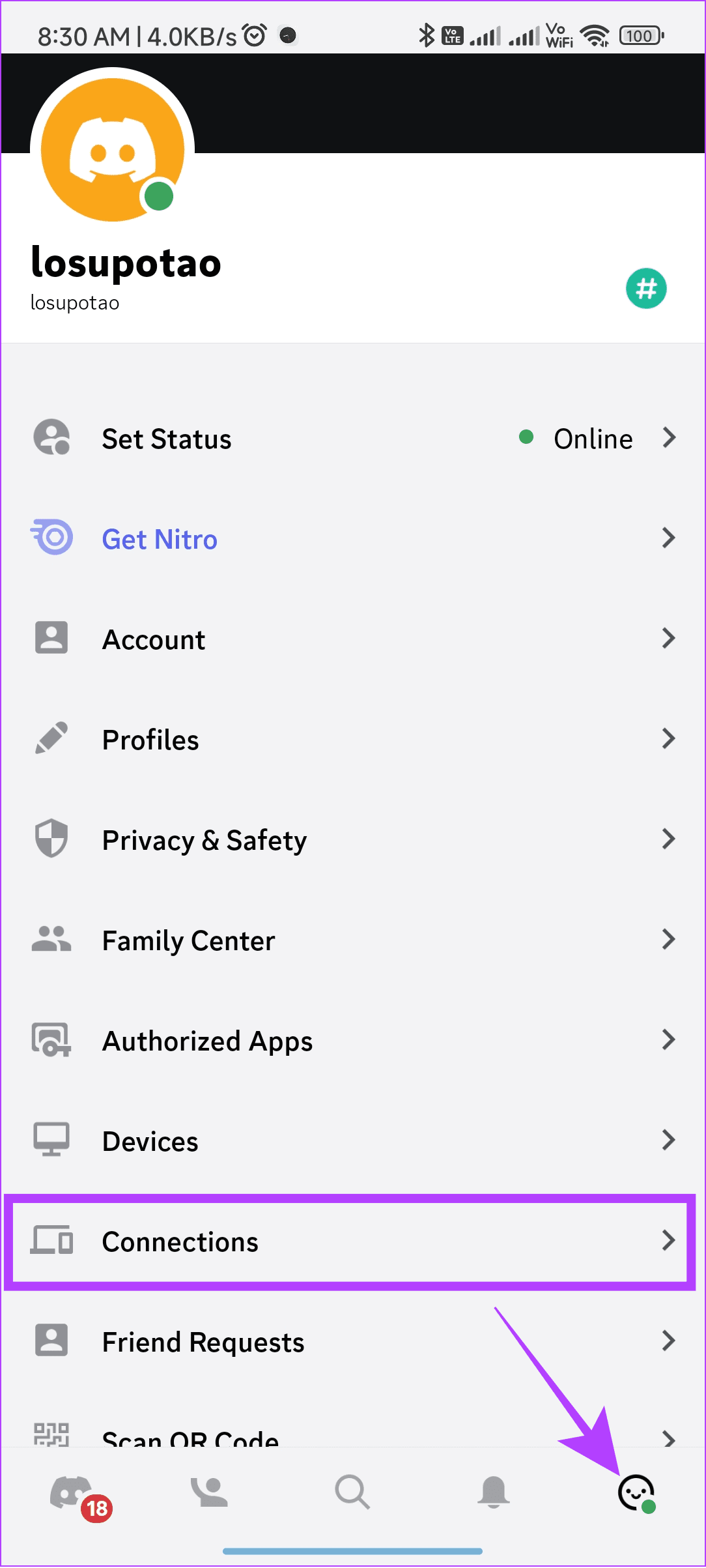
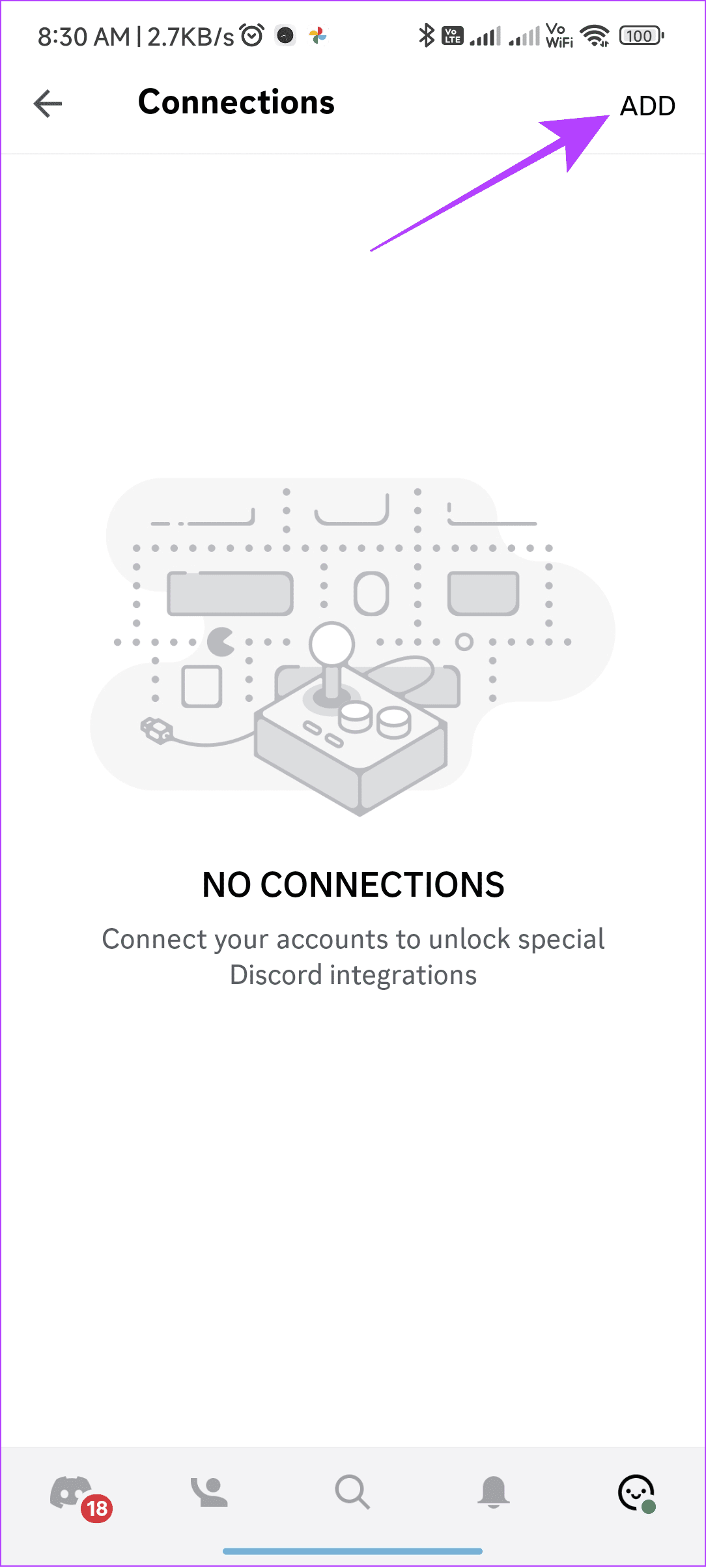
Passaggio 4: scegli Steam > inserisci le tue credenziali e tocca Accedi.
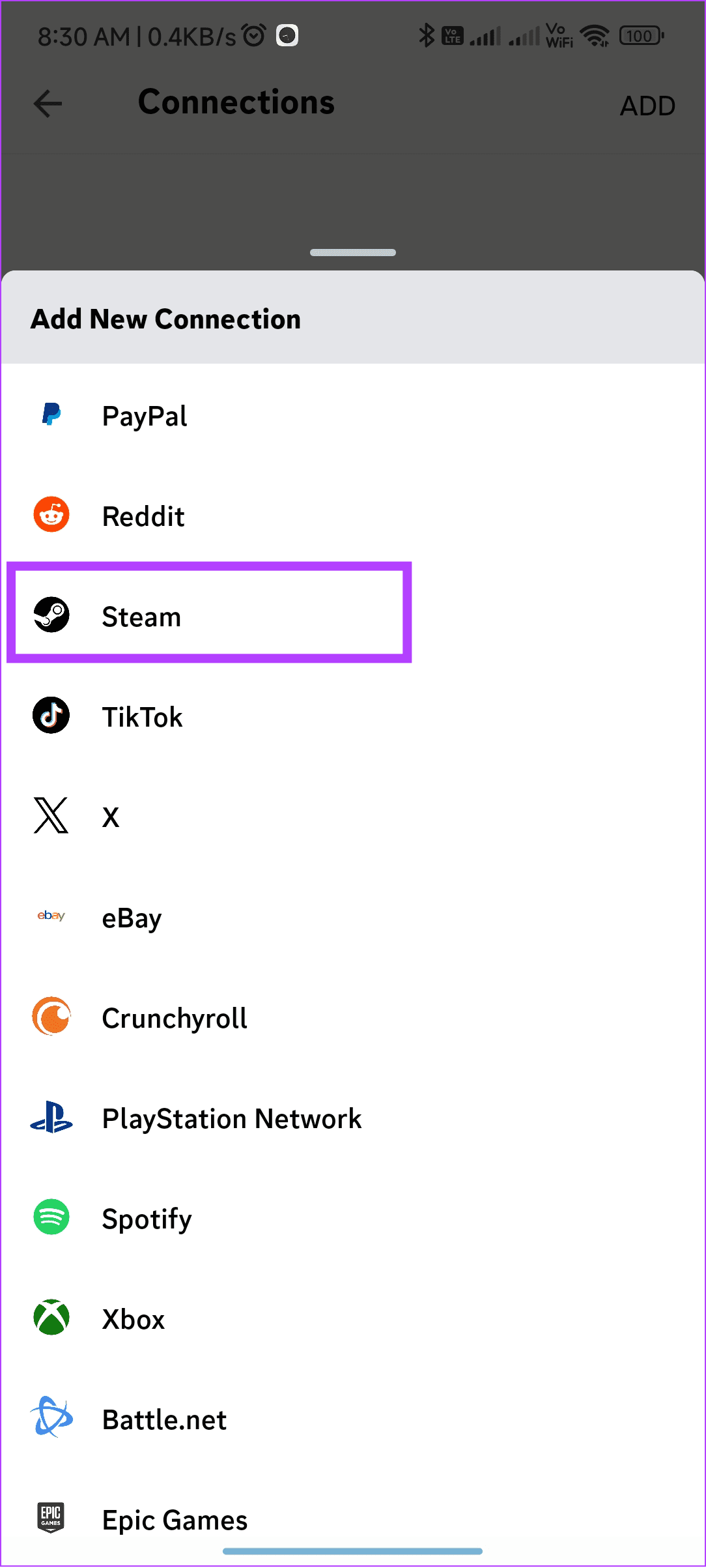
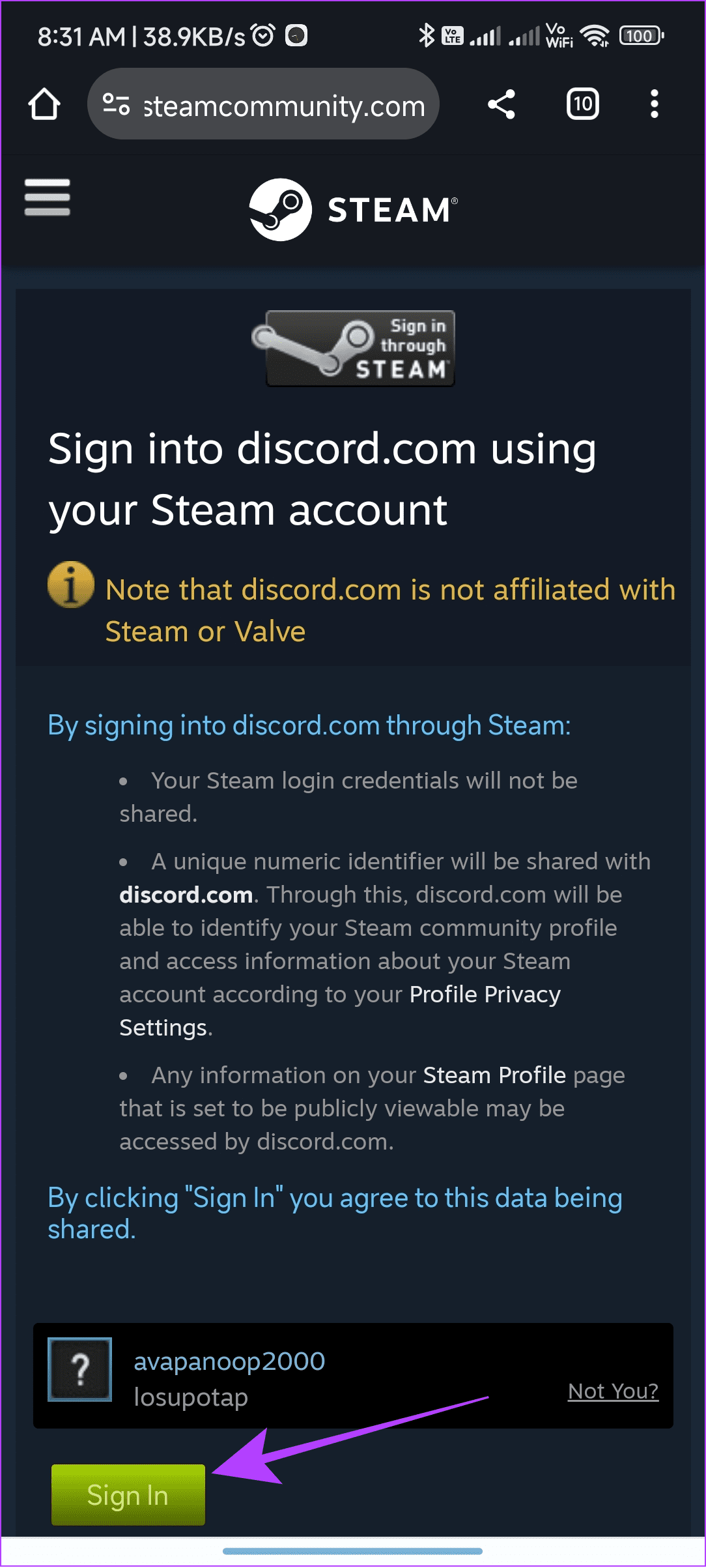
Attendi qualche tempo finché non avviene il processo di collegamento Steam-Discord. Una volta terminato, torna su Discord per vedere l'account Steam ad esso collegato. Puoi anche abilitare le seguenti opzioni se desideri che gli altri vedano il tuo profilo Discord sulla tua pagina Steam: "Visualizza sul profilo" e "Visualizza dettagli sul profilo".
Se sei collegato agli account sbagliati o non sei più interessato a connettere Steam a Discord, puoi scollegarli. Ecco come farlo su PC e smartphone.
Passaggio 1: apri Discord > fai clic su Impostazioni e vai su Connessioni.
Passaggio 2: fai clic sulla X accanto al tuo account Steam.
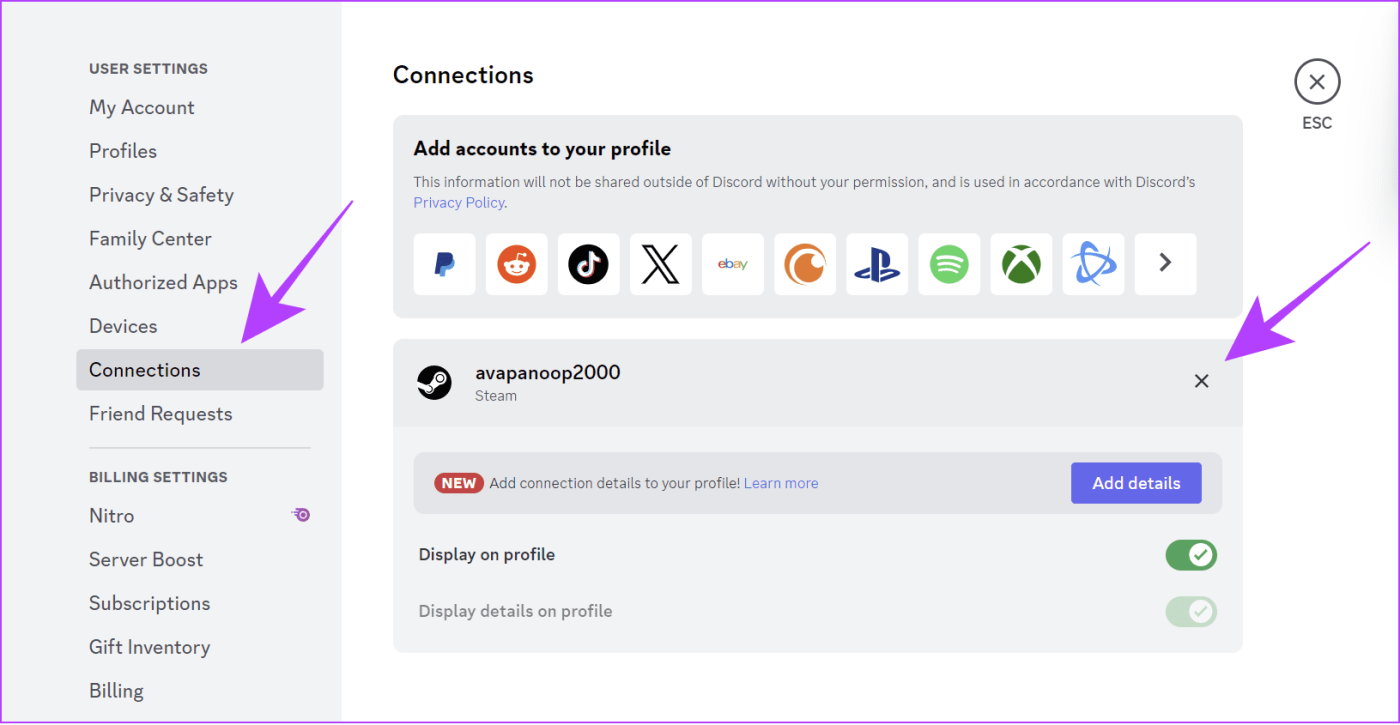
Passaggio 3: scegli Disconnetti per confermare.
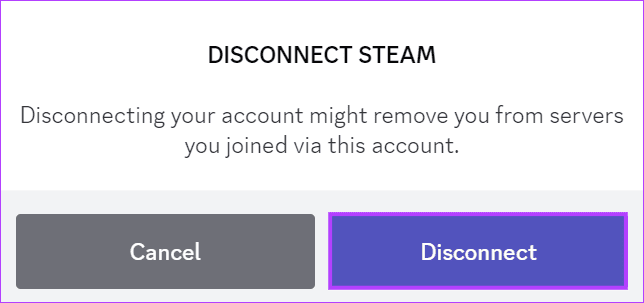
Passaggio 1: apri Discord > tocca il pulsante del tuo profilo nell'angolo in basso a destra.
Passaggio 2: scorri verso il basso e tocca Connessioni.
Passaggio 3: ora tocca il segno X accanto al tuo ID utente su Steam.
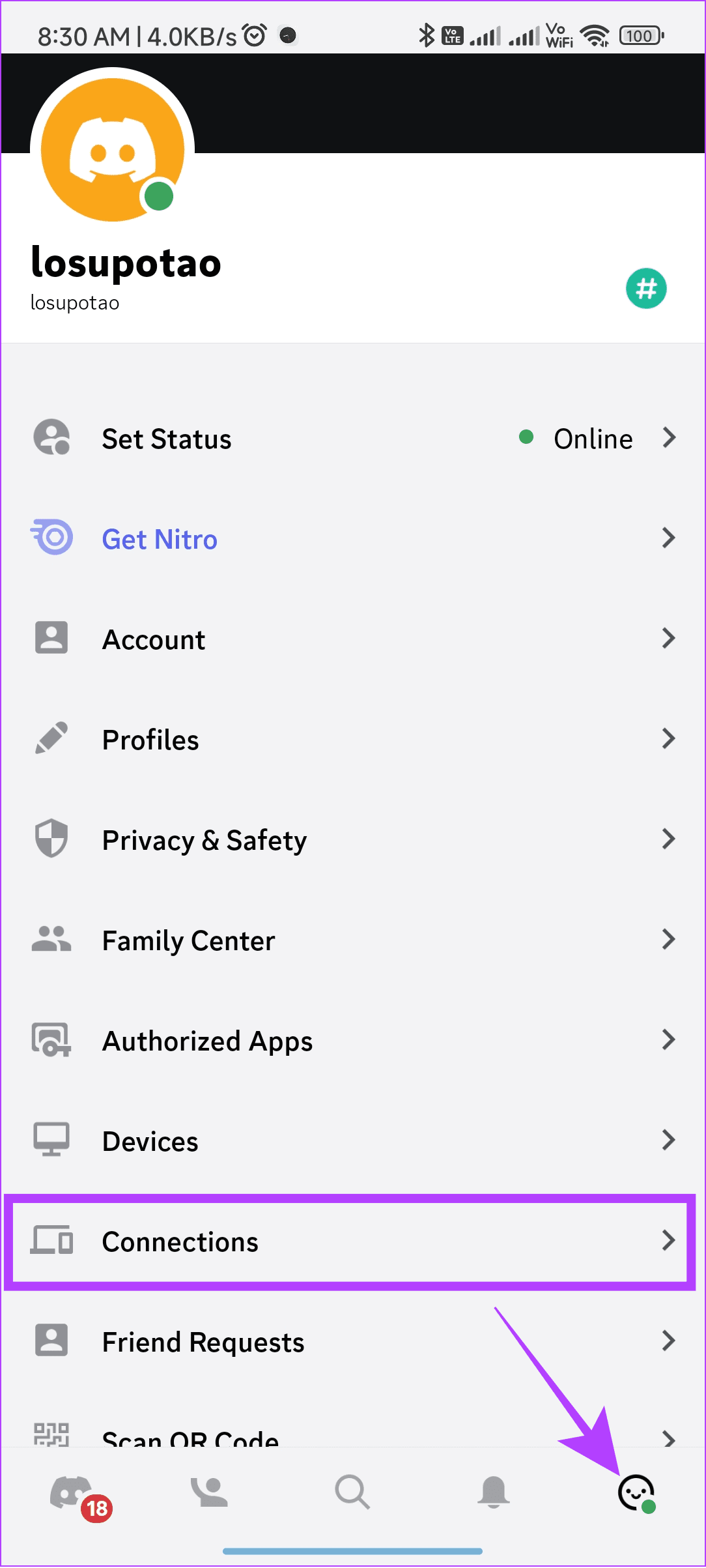
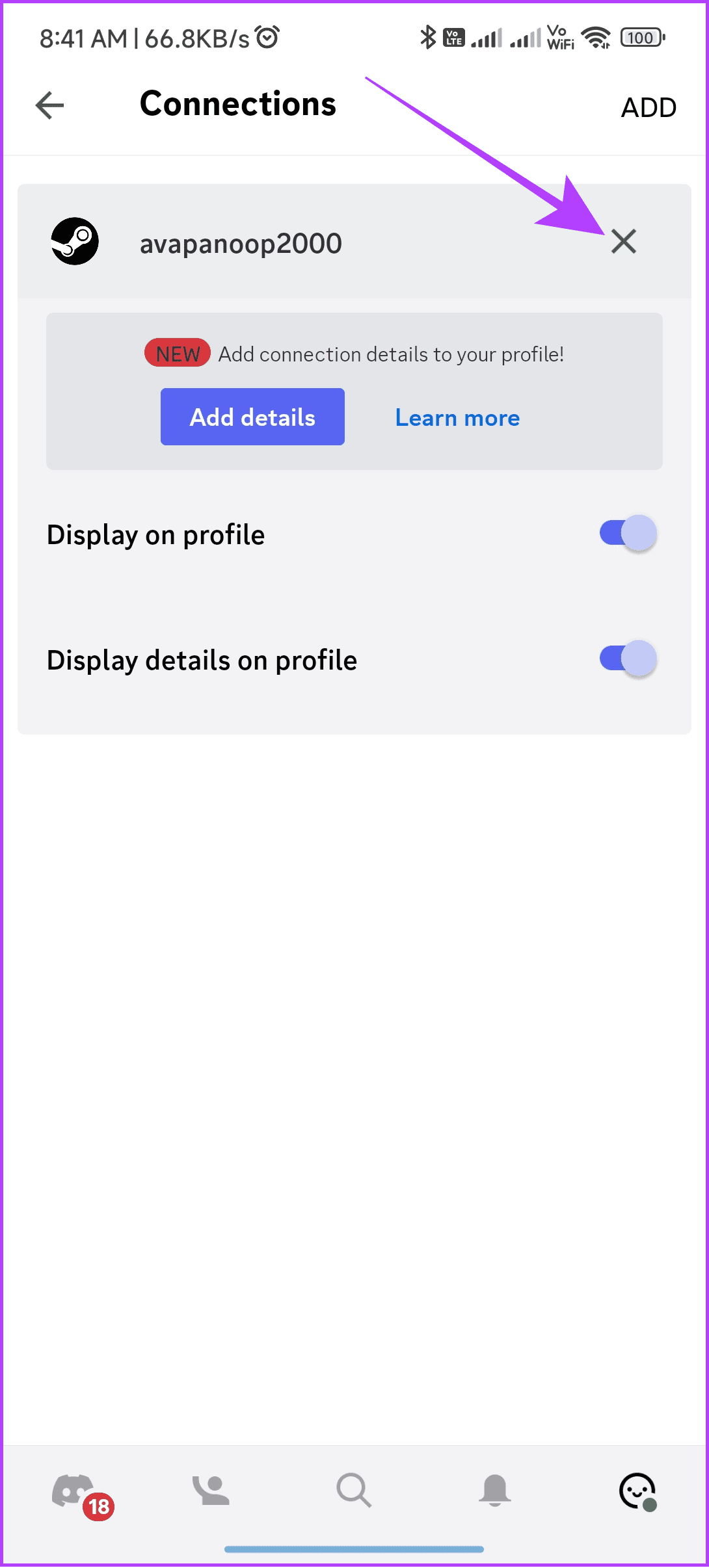
Passaggio 4: tocca Disconnetti per confermare.
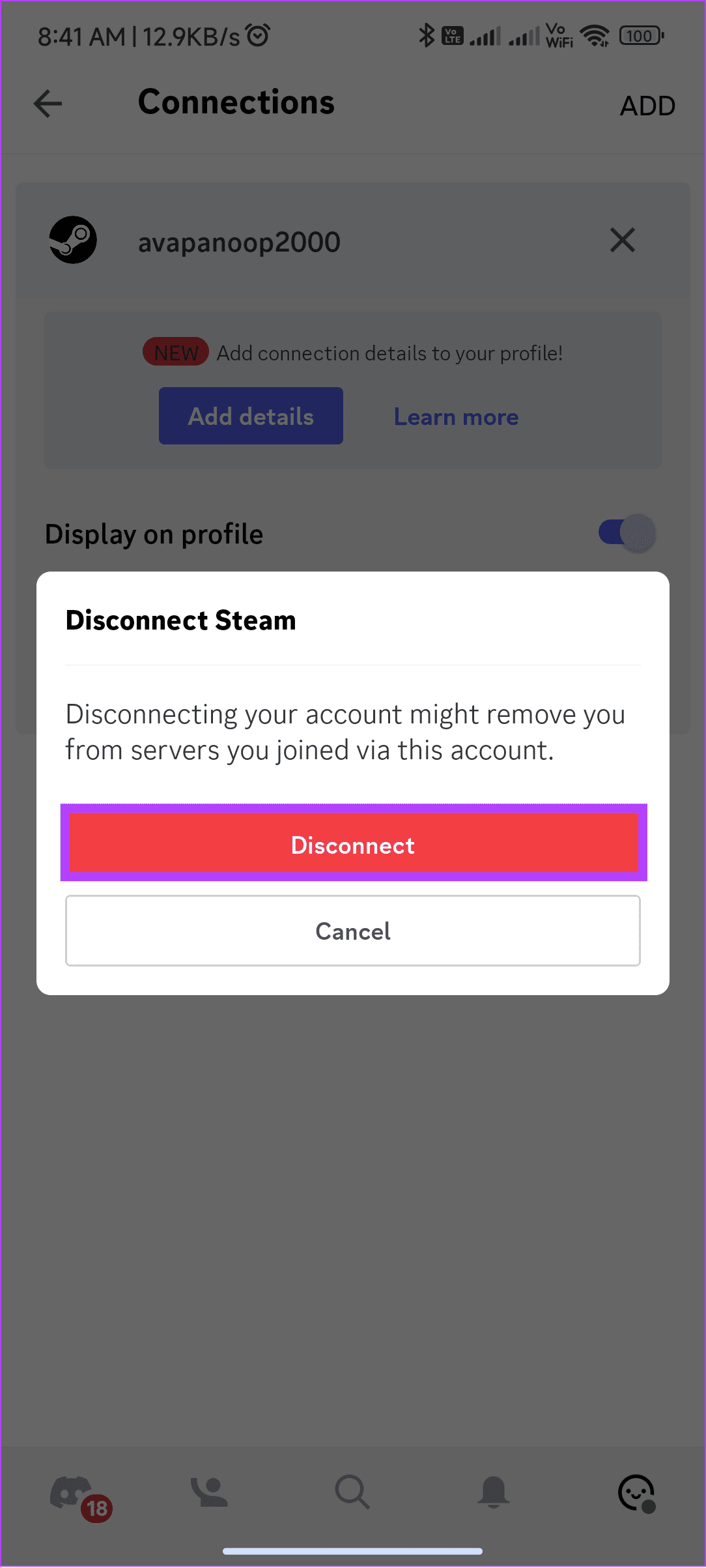
Sebbene i passaggi per collegare Steam a Discord siano semplici, potresti visualizzare il messaggio di errore "Impossibile connettere il tuo account Steam a Discord". Quindi, continua a leggere per sapere perché vedi questo e come puoi risolverlo.

1. È sicuro collegare Steam a Discord?
Non ci sono problemi di sicurezza relativi al collegamento Steam-Discord poiché solo le informazioni come l'elenco degli amici, i giochi a cui giochi e altri dettagli simili verranno condivisi tra le piattaforme.
2. Gli amici Discord possono vedere i tuoi giochi Steam?
SÌ. Discord può mostrare ai tuoi amici i giochi a cui stai giocando una volta connesso Steam a Discord.
Ecco come puoi connettere Steam a Discord e interagire senza problemi con i tuoi amici mentre giochi ai tuoi giochi. Se hai ancora dubbi o domande, scrivili nei commenti qui sotto.
Cerchi un nuovo laptop da gioco portatile? Dai un
Scopri i limiti delle videochiamate su WhatsApp, Skype, Facebook Messenger, Zoom e altre app. Scegli l
Se il tuo Chromebook non riconosce i tuoi dispositivi USB, segui questi passaggi per risolvere il problema. Controlla il formato, l
Scopri come cambiare la lingua su Spotify per Android e desktop in modo semplice e veloce.
Gestisci i post suggeriti su Facebook per una migliore esperienza. Scopri come nascondere o posticipare i post "Consigliati per te".
Scopri come rendere trasparente lo sfondo in Paint e Paint 3D con i nostri metodi semplici e pratici. Ottimizza le tue immagini con facilità.
Se hai molti duplicati in Google Foto, scopri i modi più efficaci per eliminarli e ottimizzare il tuo spazio.
Continua a leggere per sapere come svegliare qualcuno al telefono su Android e iOS, indipendentemente dalla modalità in cui è attivo il dispositivo.
Scopri come risolvere il problema dello schermo nero di Amazon Fire TV Stick seguendo i passaggi di risoluzione dei problemi nella guida.
Scopri cosa fare se il tuo Galaxy S22 non si accende. Trova soluzioni efficaci e consigli utili per risolvere il problema.







